怎么调节Win7电脑屏幕的亮度?
发布时间:2018-10-05 00:02:12 浏览数: 小编:yue
系统默认的屏幕亮度是刚好的,可是,有时屏幕太亮或者太暗时,我们就需要对屏幕进行调节。那么,具体要怎么调整呢?Win7调整屏幕亮度的步骤很简单,接下来,就跟着小编一起体验一下怎么来调整屏幕的亮度。
推荐:win7 iso镜像
1.打开电脑后点击右下角的电池图标。
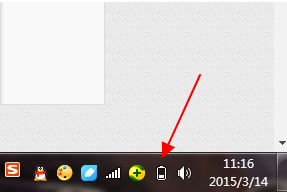
2.在打开的设置窗口中,找到“调整屏幕亮度”一项,点击打开新的窗口。
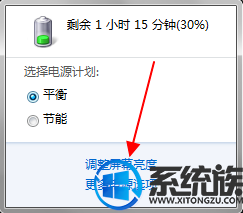
3.在窗口的底部,有个可以拖动滑块的进度条,拖动滑块调整屏幕的亮度。
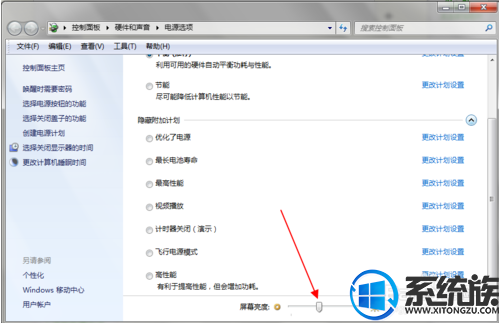
4.如果底部找不到设置亮度的进度条,那么可以点击选择电源计划中你设置的计划右侧的“更改计划设置”。
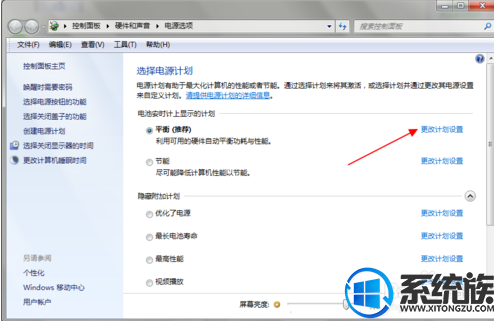
5.在这里也可以根据你所接电源的模式(用电源或电池)调整相应的亮度。
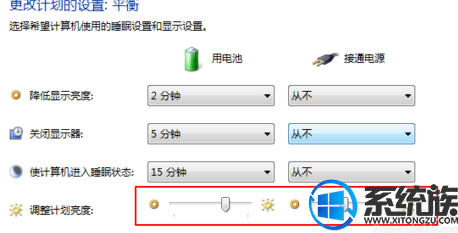
6.如果你的电脑是ThinkPad系列的,那么你还可以通过键盘来快速地调整亮度。在键盘上找到带有太阳亮度的按钮,一般是F开头的,比如F5,F6或F7等,带有减号的表示减弱屏幕亮度,带有加号的表示增强屏幕亮度。

7.按住左下角的Fn按钮的同时,按下亮度调节按钮比如F5,F6就可以调整屏幕亮度是增强或者减弱了。

以上就是win7系统调整屏幕亮度的方法,有需要的用户,可以参照上述方法,希望今天的分享能给大家带来帮助。
推荐:win7 iso镜像
1.打开电脑后点击右下角的电池图标。
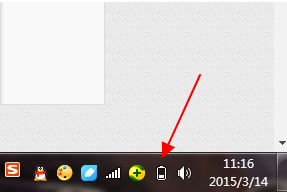
2.在打开的设置窗口中,找到“调整屏幕亮度”一项,点击打开新的窗口。
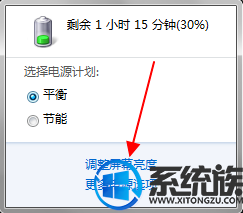
3.在窗口的底部,有个可以拖动滑块的进度条,拖动滑块调整屏幕的亮度。
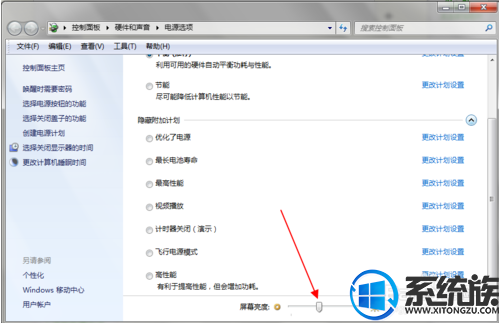
4.如果底部找不到设置亮度的进度条,那么可以点击选择电源计划中你设置的计划右侧的“更改计划设置”。
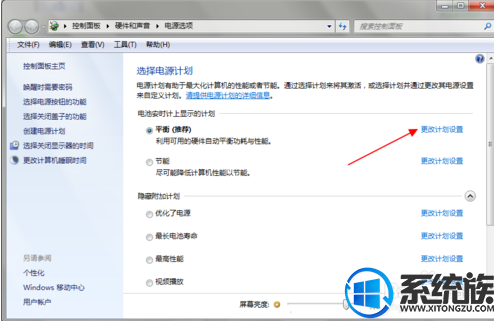
5.在这里也可以根据你所接电源的模式(用电源或电池)调整相应的亮度。
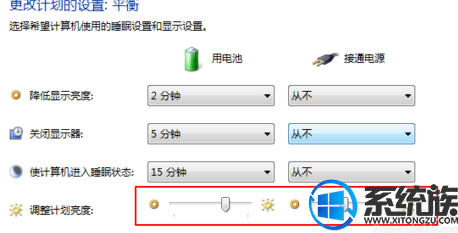
6.如果你的电脑是ThinkPad系列的,那么你还可以通过键盘来快速地调整亮度。在键盘上找到带有太阳亮度的按钮,一般是F开头的,比如F5,F6或F7等,带有减号的表示减弱屏幕亮度,带有加号的表示增强屏幕亮度。

7.按住左下角的Fn按钮的同时,按下亮度调节按钮比如F5,F6就可以调整屏幕亮度是增强或者减弱了。

以上就是win7系统调整屏幕亮度的方法,有需要的用户,可以参照上述方法,希望今天的分享能给大家带来帮助。


















